Как изменить цвет фона или изображение Microsoft Word
Новый документ Microsoft Word имеет белый фон. Это разумно; мы печатаем на белой бумаге, и каждый раз, когда вы хотите печатать другим цветом, вам действительно нужно только заменить бумагу, которую вы загружаете в принтер. Microsoft Word не знает, какого цвета бумага, и будет печатать на ней так же, как на белой бумаге.
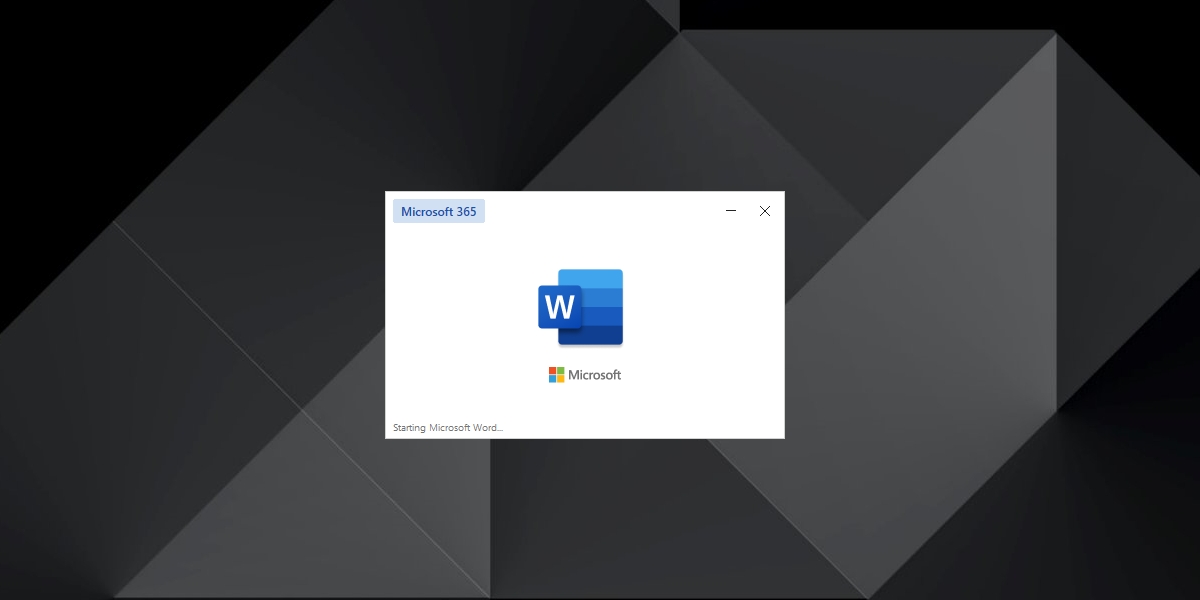
Фоновое изображение Microsoft Word
Вы можете распечатать изображение в качестве фона для любого документа Microsoft Word, а также можете распечатать цветную печать, если у вас есть чернила для этого (и цветной принтер).
Установить фоновое изображение Microsoft Word
Вы можете добавить фоновое изображение в документ Microsoft Word в Windows и macOS. Это базовая функция, которая уже много лет является частью текстового процессора. Вы должны установить фон для каждого документа.
- Откройте документ Microsoft Word, для которого вы хотите установить фоновое изображение.
- Перейдите на вкладку Дизайн на ленте.
- Найдите кнопку « Водяной знак» .
- Выберите опцию Изображение.
- Щелкните Выбрать картинку.
- Выберите картинку с вашего локального диска.
- Вы можете снять отметку с опции «Размытие», если хотите, чтобы изображение выглядело таким, какое оно есть. Блеклое изображение облегчит чтение документа.
- Увеличьте или уменьшите масштаб изображения.
- Нажмите ОК, и изображение будет вставлено.
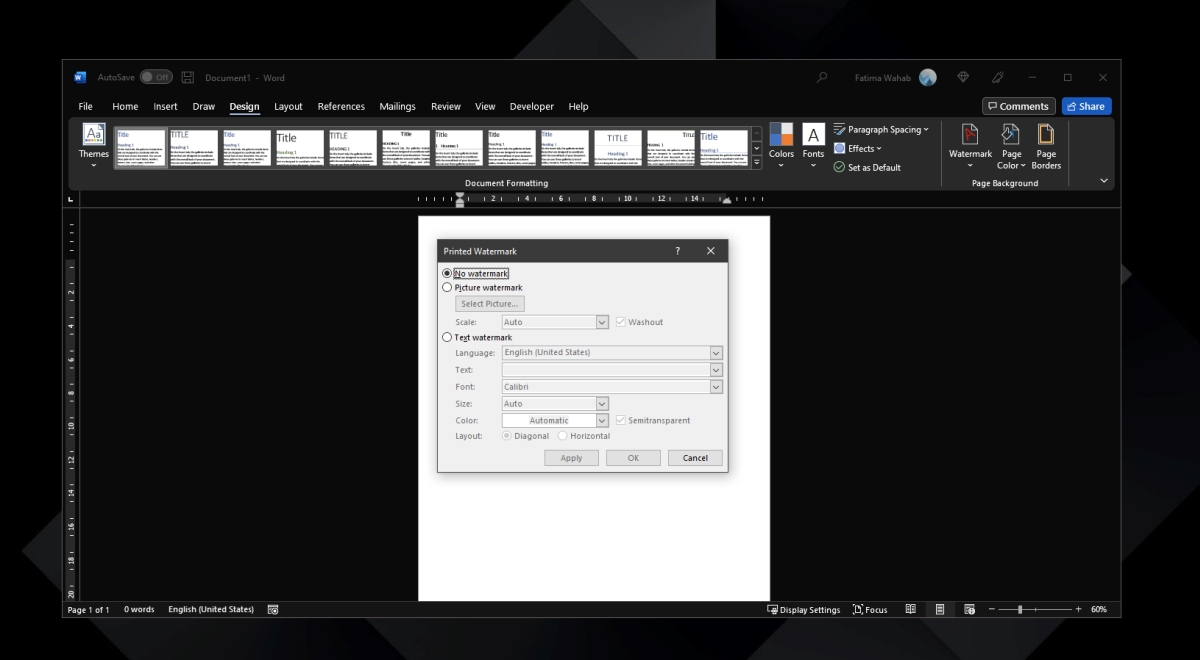
Если вы хотите установить цвет в качестве фона;
- Перейдите на вкладку Дизайн на ленте.
- Щелкните кнопку Цвет страницы.
- Выберите цвет для страницы.
- Цвет страницы изменится, и он изменится для всех страниц в документе.
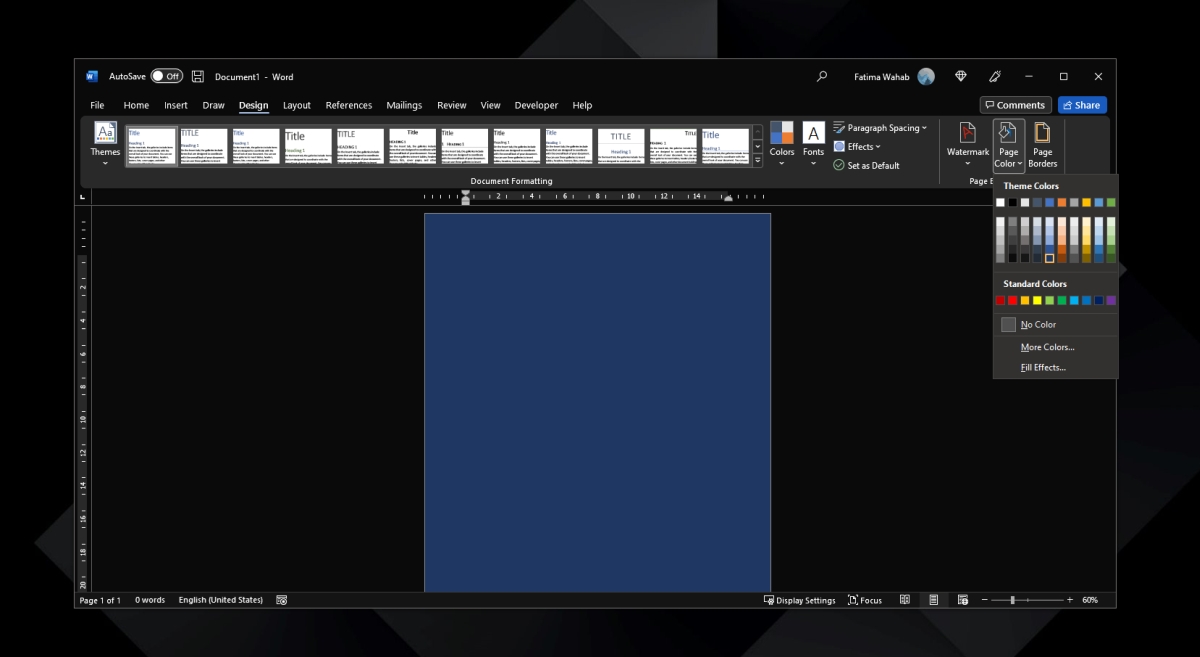
Выбирая изображение для фона, убедитесь, что оно соответствует ориентации страницы документа. Если вы используете альбомное изображение в портретном документе, оно будет центрировано на странице. Это нормально, если вы хотите, чтобы изображение выглядело именно так, но если вы хотите, чтобы изображение занимало всю страницу, изображение должно соответствовать ориентации страницы. При печати этого документа будет напечатано фоновое изображение. Если вы планируете распечатать его, убедитесь, что текст читается с изображением позади него.
Вывод
Фоновое изображение, как и цвет фона, применяется ко всем страницам документа. Если вам нужно фоновое изображение только для первой страницы, вы можете вместо этого попробовать использовать функцию титульной страницы. Кроме того, вы можете вставить изображение, как любое другое изображение, и отправить его на задний план. Управлять таким образом будет немного сложно, но у вас не будет изображения на каждой странице.
Сообщение Как изменить цвет фона или изображение Microsoft Word впервые появилось на AddictiveTips .